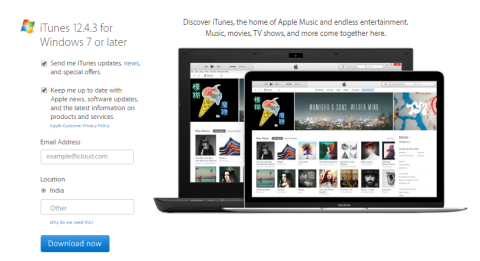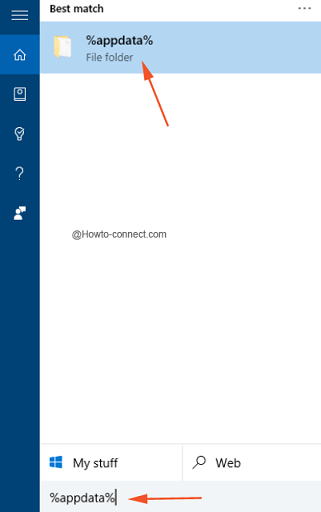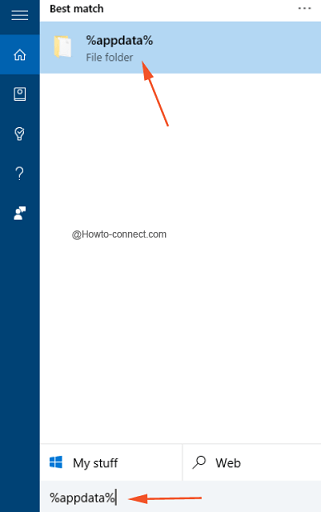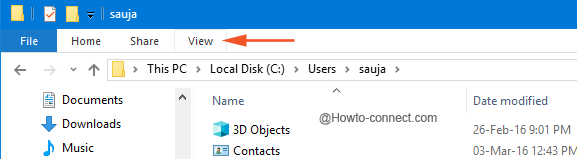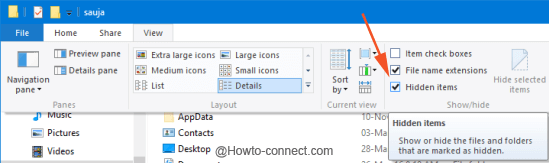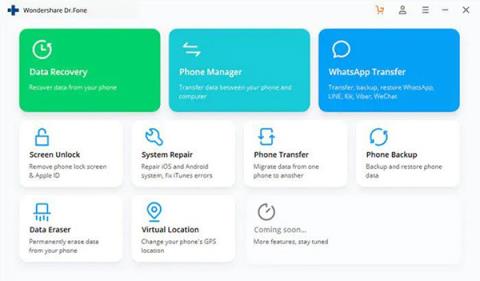Að geyma afrit á tölvunni þinni er örugg lausn til að koma í veg fyrir slæmar aðstæður. Þess vegna er iTunes öryggisafrit einnig örugg lausn til að vernda gögn. Í greininni hér að neðan mun Tips.BlogCafeIT leiðbeina þér hvernig á að finna iTunes afritunarstað á Windows 10.
Hvernig á að finna Windows 10 iTunes afritunarstað?
Opnaðu Cortana leitarreitinn, sláðu síðan inn " %appdata% " þar, á leitarniðurstöðulistanum, smelltu á "% appdata%".
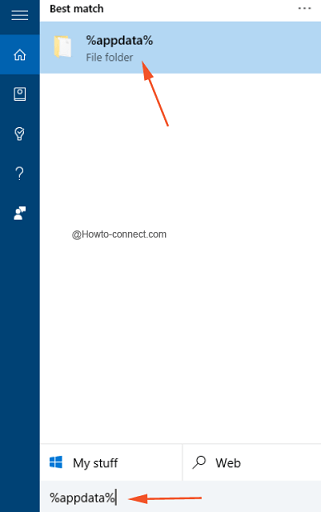
- Nú á skjánum birtist File Explorer glugginn, hér smellir þú til að velja Apple Computer möppuna .
- Opnaðu MobileSync möppuna .
- Möppurnar sem þú vilt finna munu birtast hér og þú getur séð Backup möppuna - þar sem allir nauðsynlegir hlutir munu birtast hér.

Að auki geturðu fengið beint aðgang að hlekknum hér að neðan til að skoða Backup möppuna:
C:\Users\YOUR NOTENDANAFN\AppData\Roaming\Apple Computer\MobileSync\Backup
Hins vegar, eftir að hafa fengið aðgang að USERNAME möppunni, geturðu ekki skoðað AppData möppuna vegna þess að sjálfgefið er að þessi mappa er falin í kerfinu. Þess vegna þarftu að gera meira til að birta möppuna og skoða hana.
Í USERNAME möppunni, smelltu á View flipann efst í horninu á valmyndinni.
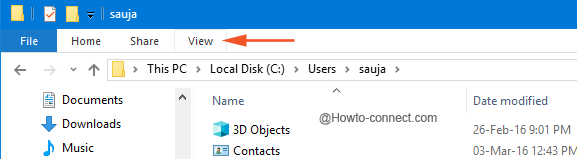
Finndu og veldu valkostinn Falinn hluti eins og sýnt er hér að neðan:
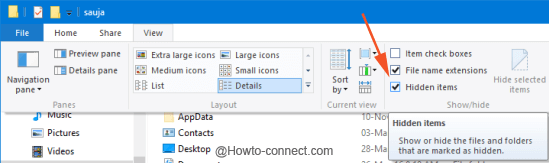
Faldar möppur og skrár munu birtast á skjánum.
Sjá fleiri greinar hér að neðan:
Gangi þér vel!